CONN kiBox2023
Se distinguen dos tipologías a la hora de conectar un Box:
-
Box2 v.2023
-
Box2 en cuadro eléctrico
A continuación, se indica como conexionar un Box según las dos opciones anteriores.
Conexionado de un Box
Cuando disponemos de un Box suelto tenemos todas las conexiones en una de las caras del dispositivos.
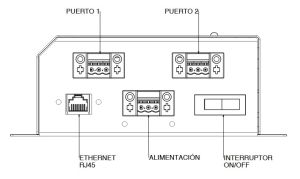
1.- Conexionado puertos Modbus
El Box 2 dispone de 2 puertos modbus RTU (RS485): el puerto 1 situado a la izquierda y el puerto 2 situado a la derecha.
El Box 4 dispone de 4 puertos modbus RTU (RS485): puertos ordenados correlativamente, siendo el puerto 1 situado en el extremo izquierdo y el puerto 4 situado en el extremo derecho.
El Box 8 dispone de 8 puertos modbus RTU (RS485): puertos ordenados correlativamente en dos filas: siendo siendo el puerto 1 situado en el extremo izquierdo y el puerto 4 situado en el extremo derecho en la primera fila; y el puerto 5 situado en el extremo izquierdo y el puerto 8 situado en el extremo derecho en la segunda fila.
- + (A) conexión positivo del bus
- - (B) conexión negativo del bus
- gnd conexión de la pantalla del cable apantallado.
Es muy importante respetar la polaridad de la conexión y conectar correctamente la pantalla del bus para evitar ruidos electromagnéticos.
2.- Conexionado de red-internet
Para conectar a internet el Box se debe conectar mediante un cable RJ45 en el conector ubicado en la parte inferior izquierda. El Box se conecta a internet mediante IP dinámica (DHCP). En este enlace se indica como acceder al kiAdmin para poder modificar su configuración de red y ajustar una IP estática.
3.- Conexionado de alimentación
Para alimentar al Box se requiere una manguera de 3 hilos, conectada al conector central-inferior. Los cables a conectar, de izquierda a derecha, serían: tierra, línea y neutro . El rango de tensión debe estar entre 88 y 264V en alterna. Con una frecuencia de red comprendida entre los 47-63Hz. Importante conectar correctamente la tierra de la alimentación ya que ésta va a servir para apantallar los cables conectados en los puertos modbus.
4.- Encendido del equipo y verificación
Finalmente, una vez realizado correctamente todas las conexiones del Box, es necesario pulsar el interruptor On-Off de la parte inferior derecha. Este interruptor se debe de encender para verificar que le llega tensión al Box. Segundos después, se encenderá también el LED verde de la esquina superior derecha, indicando que el sistema operativo a comenzado a ponerse en marcha sin incidentes. Los siguientes pasos serían crear un usuario en la plataforma myKiconex y dar de alta una instalación.
Conexionado de un Box en cuadro eléctrico
Cuando se pide un Box montado sobre cuadro eléctrico, casi todas las conexiones necesarias se han llevado a un bornero para ayudar y simplificar el conexionado por parte del cliente.
1.- Conexionado puertos Modbus
Las conexiones del bus RS485 (modbus) se realizan directamente sobre las bornas según se indica en las etiquetas del bornero.
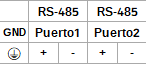
2.- Conexionado de red-internet
Para conectar a internet el Box se debe conectar mediante un cable RJ45 en el conector ubicado en la parte inferior izquierda. El Box se conecta a internet mediante IP dinámica (DHCP). En este enlace se indica como acceder al kiAdmin para poder modificar su configuración de red y ajustar una IP estática.
3.- Conexionado de alimentación
Para alimentar al Box se requiere una manguera de 3 hilos. Los hilos se conectarían a bornas según se indica en el bornero. El rango de tensión debe estar entre 88 y 264V en alterna. Con una frecuencia de red comprendida entre los 47-63Hz. Importante conectar correctamente la tierra de la alimentación ya que ésta va a servir para apantallar los cables conectados en los puertos modbus.
4.- Encendido del equipo y verificación
Finalmente, una vez realizado correctamente todas las conexiones del Box, es necesario asegurarse que el magnetotérmico está subido y pulsar el interruptor On-Off de la parte inferior derecha . Este interruptor se debe de encender para verificar que le llega tensión al Box. Segundos después, se encenderá también el LED verde de la esquina superior derecha, indicando que el sistema operativo a comenzado a ponerse en marcha sin incidentes. Los siguientes pasos serían crear un usuario en la plataforma myKiconex y dar de alta una instalación.
Más información
En el caso de necesitar más información, tiene a su disposición:
- wiki de Box. Allí encontrará información específica del Box.
- wiki de kiconex. Es la wiki genérica, la cual puede ayudarle con todas las dudas que le surjan en variados temas relacionados con kiconex, sus productos y su plataforma.


